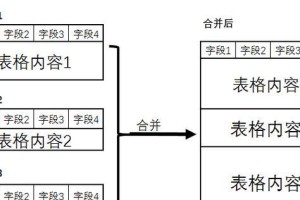在电脑系统安装中,使用光盘是一种常见且可靠的方式。本文将为大家详细介绍如何使用光盘进行电脑系统安装,帮助读者轻松掌握相关技巧与步骤。

选择合适的光盘和系统镜像文件
1.确认光盘类型:可使用DVD-R或DVD+R光盘,确保所选光盘符合电脑的读取规范。
2.获取系统镜像文件:从官方或可信赖的网站下载所需操作系统的ISO文件,确保文件完整且未被篡改。

准备光盘启动工具
3.下载光盘启动工具:从官方网站下载并安装一个可靠的光盘启动工具,如UltraISO或Rufus等。
4.打开光盘启动工具:运行光盘启动工具,并选择“制作启动光盘”选项。
制作启动光盘
5.插入空白光盘:将空白光盘插入光驱,确保光盘驱动器正常工作。
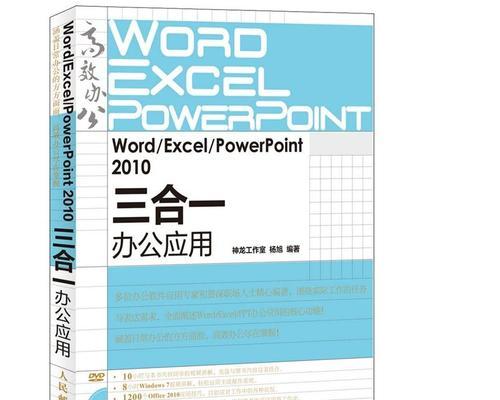
6.导入系统镜像文件:在光盘启动工具中选择“导入”选项,浏览并选择之前下载的系统镜像文件。
7.制作启动光盘:选择“开始制作”或类似的按钮,等待光盘制作过程完成。
设置电脑启动顺序
8.进入BIOS设置:重启电脑,按下指定键进入BIOS设置界面,常见的键为Delete、F2或F12等。
9.找到启动选项:在BIOS设置界面中找到“启动”或“Boot”选项,并进入该设置页面。
10.设置光驱为第一启动设备:将光驱设备移至启动设备列表的第一位,确保电脑首先从光盘启动。
安装操作系统
11.插入光盘:将制作好的光盘插入电脑光驱,并重启电脑。
12.等待启动:等待电脑重新启动,并自动从光盘启动操作系统安装程序。
13.根据提示完成安装:根据安装程序的提示,选择适当的选项和设置,完成操作系统的安装过程。
驱动与软件安装
14.安装驱动程序:在系统安装完成后,根据设备管理器的提示或从官方网站下载并安装所需的硬件驱动程序。
15.安装常用软件:根据个人需求,下载并安装常用软件,如浏览器、办公套件、杀毒软件等,以便正常使用电脑系统。
使用光盘进行电脑系统安装是一种简单且可靠的方法。通过选择合适的光盘和系统镜像文件,准备好光盘启动工具,制作启动光盘,设置电脑启动顺序,安装操作系统,并安装驱动和常用软件,我们可以轻松完成电脑系统的安装过程。希望本文的指南能对读者有所帮助,使他们在使用光盘安装电脑系统时更加得心应手。